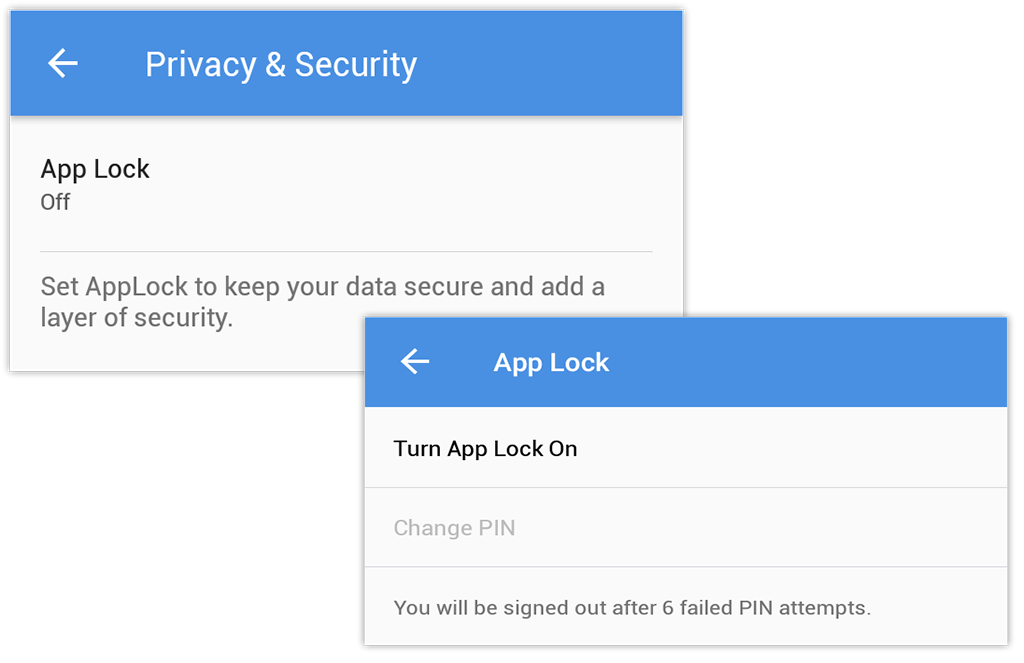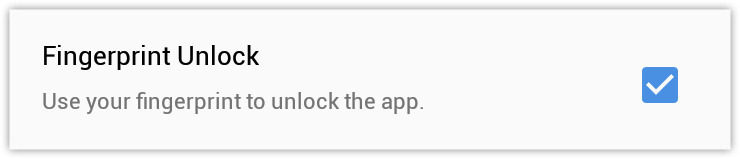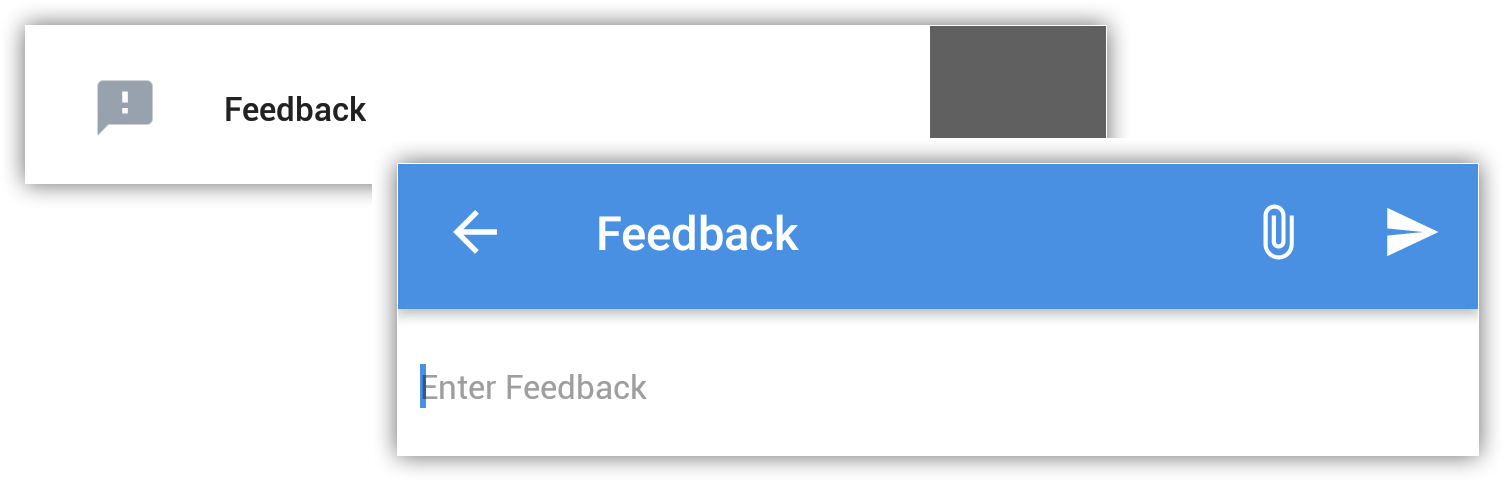Android用Zoho CRMアプリの設定
テーマの変更
カラーテーマを変更するには
-
Zoho CRM Androidアプリで、
[設定]
に移動します。
-
[設定] ページの [テーマ] で、カラーテーマを選択します。選択したテーマが、アプリケーション全体に適用されます。
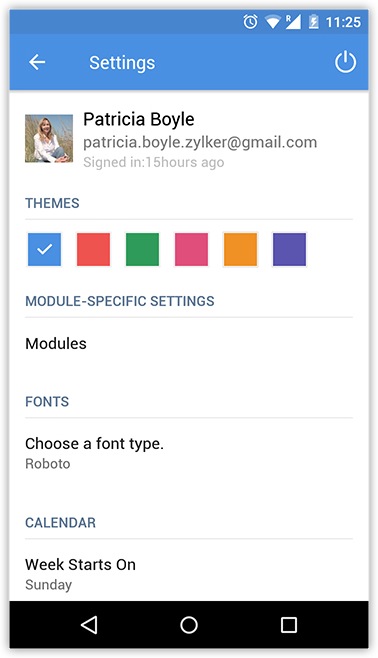
フォントの選択
-
Zoho CRMアプリで、
[設定]
に移動します。
-
[設定]
ページの
[フォント]
セクションで、
[フォントの種類を選択]
をタップします。
-
[フォントの選択] ポップアップで、使用するフォントを選択します。
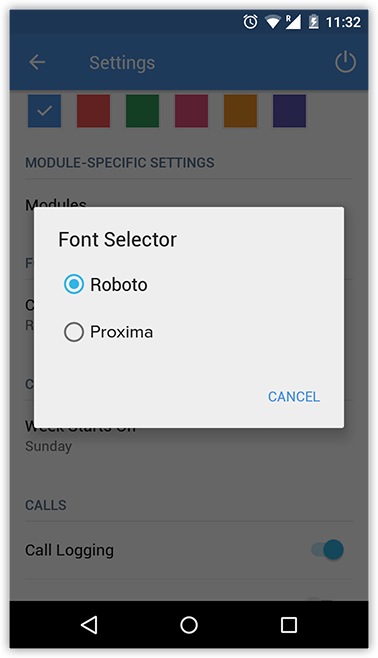
カレンダーの設定
-
Zoho CRM Androidアプリで、
[設定]
に移動します。
-
[設定]
ページの
[カレンダー]
セクションで、
[週の開始日]
をタップします。
-
[週の開始日] ポップアップで、曜日を選択します。

通話の設定
-
Zoho CRM Androidアプリで、
[設定]
に移動します。
-
[設定] ページの [通話] セクションで、必要に応じて次の機能を有効または無効にできます。
-
通話の記録
:有効にすると、通話の終了後に通話の記録を促すプロンプトが表示され、通話を記録できます。この機能を無効にすると、[記録の確認]と[通話の自動記録]の両方が無効になります。
-
記録の確認
:有効にすると、通話が終了するたびに、通話の記録を促すプロンプトが表示されます。
-
通話の自動記録
:有効にすると、通話が終了するたびに、その通話を見込み客/連絡先へ自動的に関連付けます。
-
通話の記録
:有効にすると、通話の終了後に通話の記録を促すプロンプトが表示され、通話を記録できます。この機能を無効にすると、[記録の確認]と[通話の自動記録]の両方が無効になります。
-
[タブ内で着信を検索] を使用して、着信を検索するタブを選択します。
通知の有効化
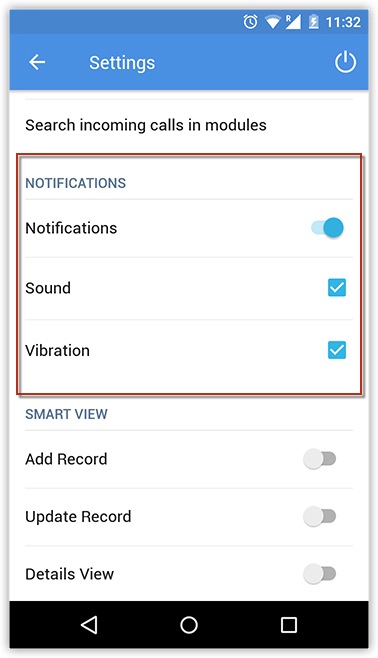
通知チャネルサポート
スマートフォンでは無数のアプリ通知を受け取るため、重要な通知を特定することが困難です。CRMからの通知を見落としてしまうと、見込み客や商談を逃す可能性があります。この問題には、通知チャネルサポートを使用して受信する通知を管理することで対応できます。この機能を使用して、特定チャネルの通知オフ、重要度の指定、特定カテゴリーの通知サウンドの設定、おやすみモードを上書きする通知の設定などを行うことができます。知るべき情報とタイミングに優先順位を付けることができます。

通知をカスタマイズするには
-
Zoho CRMアプリの[設定]に移動します。
-
[通知] セクションの [通知カテゴリー] をタップします。
-
必要に応じて、設定をカスタマイズします。
スマートビューの設定
スマートビューは、Zoho CRM Androidアプリの任意のタブで使用できる、モバイルに適したビューです。スマートビューを使用して、レイアウトを簡単に作成できます。スマートビューは、[データの追加]、[データの更新]、[詳細ビュー]、[関連リスト]の4種類の対象で使用できます。
ユーザーに関連するものだけを自動表示するため、「スマートビュー」と呼ばれています。たとえば、データの詳細ビューに空の値を持つ項目が複数あるとします。初期設定のビューには、空の項目を含むすべての項目が一覧表示されます。一方、スマートビューでは自動的に空の項目をスキップし、適切な値を持つ項目のみ表示されます。必要な情報はスマートビューに表示されるため、それを探して画面を上下にスクロールする時間を省略できます。
初期設定のビューの種類として、スマートビューを有効にするには
-
[設定]
に移動します。
-
[スマートビュー] セクションで、次の対象に対するスマートビューを有効または無効にします。
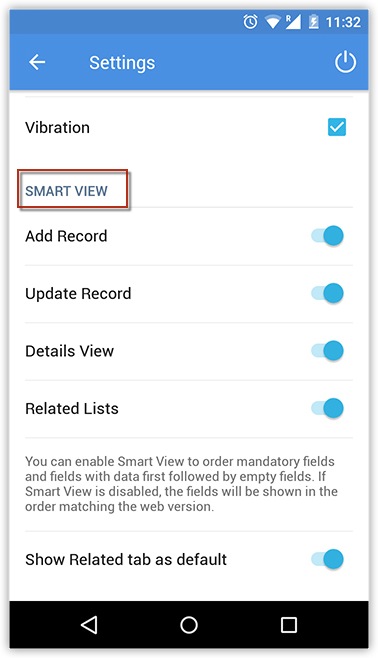
-
データの追加 :データ作成時に、重要な項目だけ入力します。
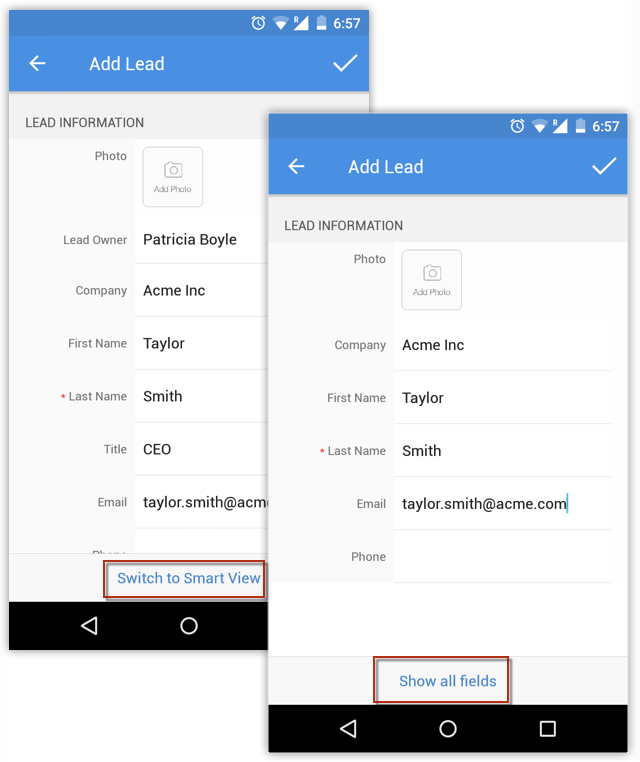
-
データの更新 :データ編集時に、重要なものだけ更新します。
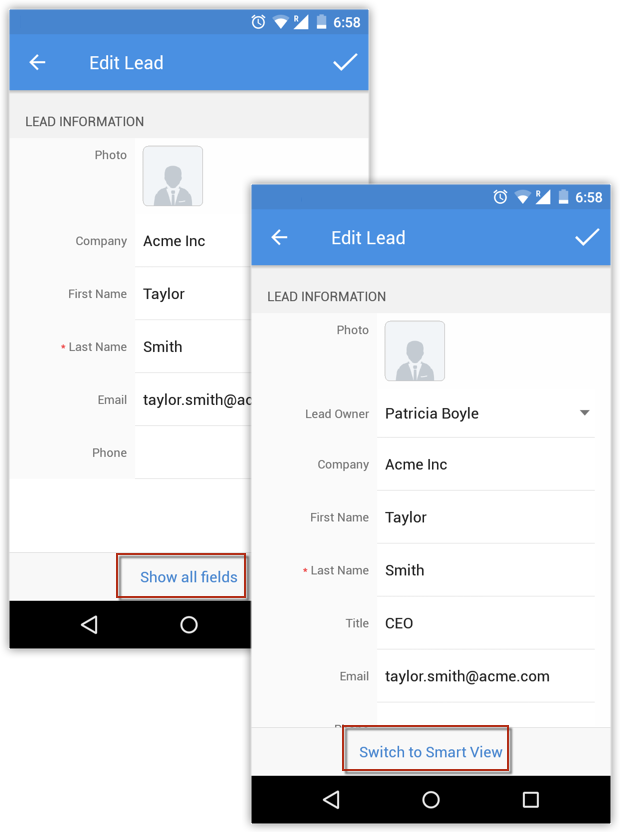
-
データの詳細 :空の項目をすべてスキップし、データがある項目のみを表示します。
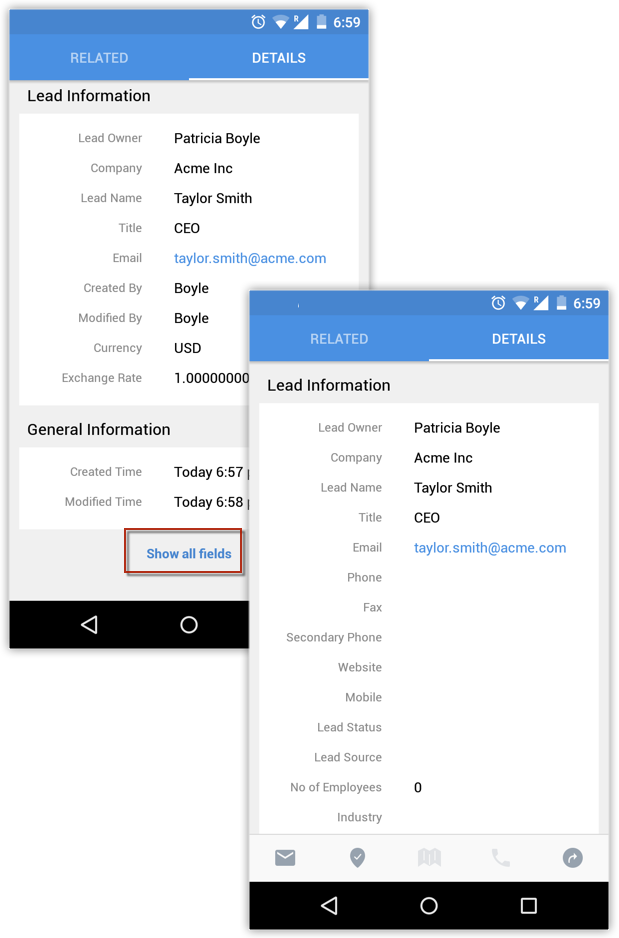
-
データの関連リスト :空の関連リスト項目をページ下部にプッシュし、データがあるものだけをページ上部に表示します。
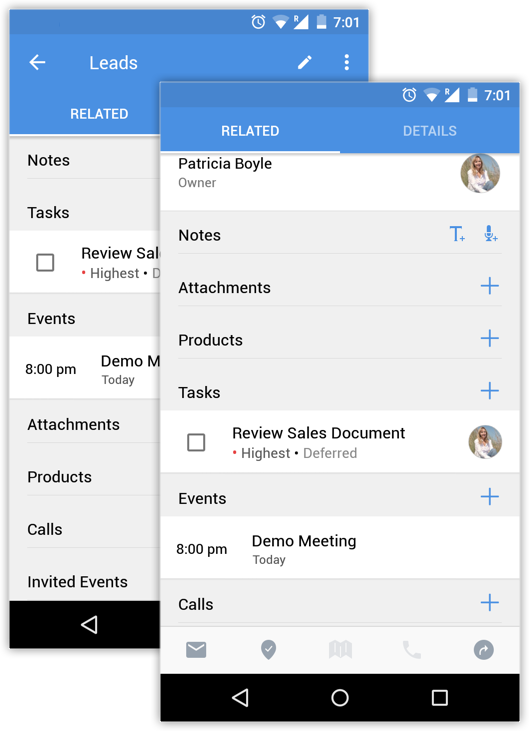
Android用Zoho CRMアプリのリセット
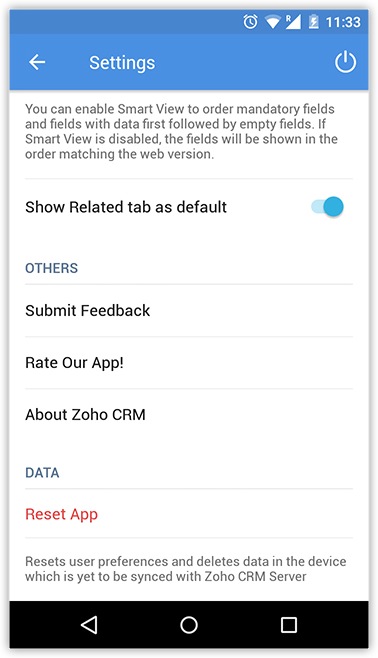
リセット
リセットは、デスクトップバージョンの最新データで、Zoho CRMアプリを更新するためのアクションです。Zoho CRMアプリを
リセット
すると、カスタムタブやコンポーネントなど、デスクトップバージョンへの最新の追加がモバイルアプリと同期されます。テーマ、グループ化、並べ替えなど、以前に端末上で実行したアプリ設定は変更されません。未同期のデータは削除されます。
リセットして設定を消去
リセットして設定を消去
を行うと、テーマ、グループ化、並べ替えなど、端末上で実行したアプリ設定がすべて消去され、初期設定に戻ります。その後アプリはデスクトップバージョンの最新データで更新され、クリーンな状態で操作できます。
プライバシーとセキュリティー
顧客の情報は機密性が高く、他者の目から保護することが重要です。現代において、機密性は安全を維持するための重要な鍵です。Zoho CRMでは、セキュリティー層を追加してデータを保護するための設定をカスタマイズできます。

アプリロックを有効にするには
-
[設定] > [プライバシー&セキュリティー] > [アプリロックをオンにする] に移動します。
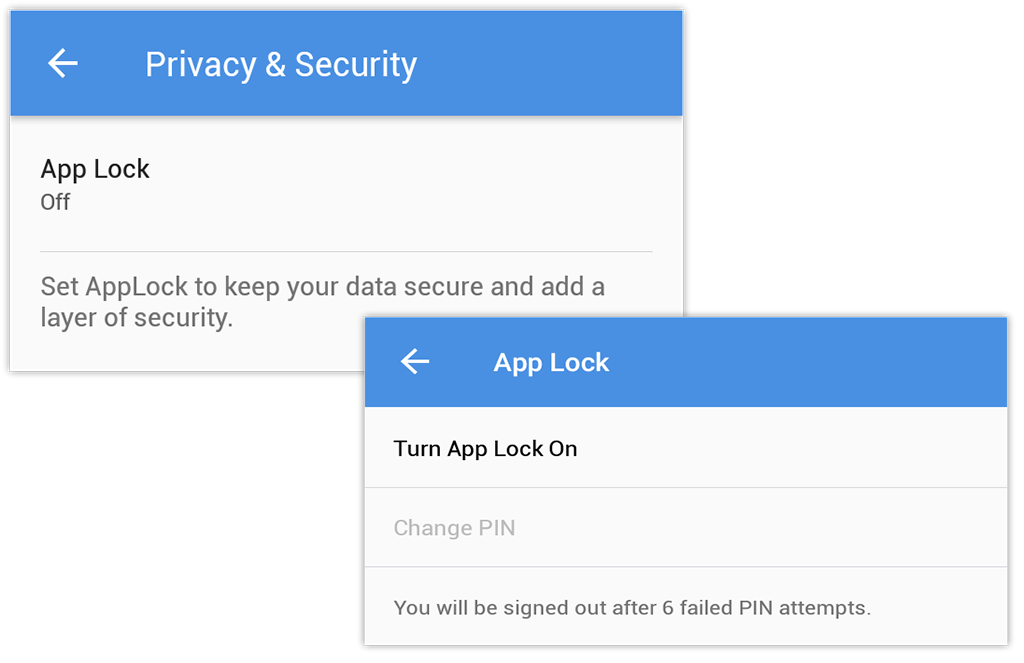
-
任意のPINを入力します。
-
指紋を使用したロック解除も選択できます。 [指紋でロック解除] チェックボックスを選択して有効/無効にします。
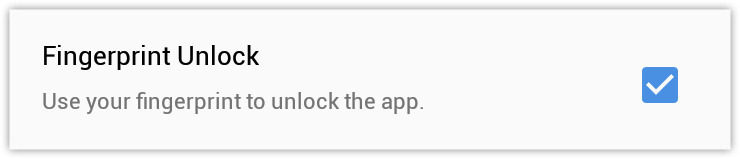
オフラインサポート
Zoho CRMのモバイルプランでは、オフラインでデータを追加、変更、削除できます。処理したデータはローカルに保存され、オンラインに復帰するとアカウントと同期されます。
フィードバックの送信
フォームを使用して、Zohoモバイルアプリの開発チームにフィードバックを送信できます。
フィードバックを送信するには
-
Zoho CRMダッシュボードで、
[フィードバック]
をタップします。
-
ご意見・ご要望を記入し、 [送信] をタップします。
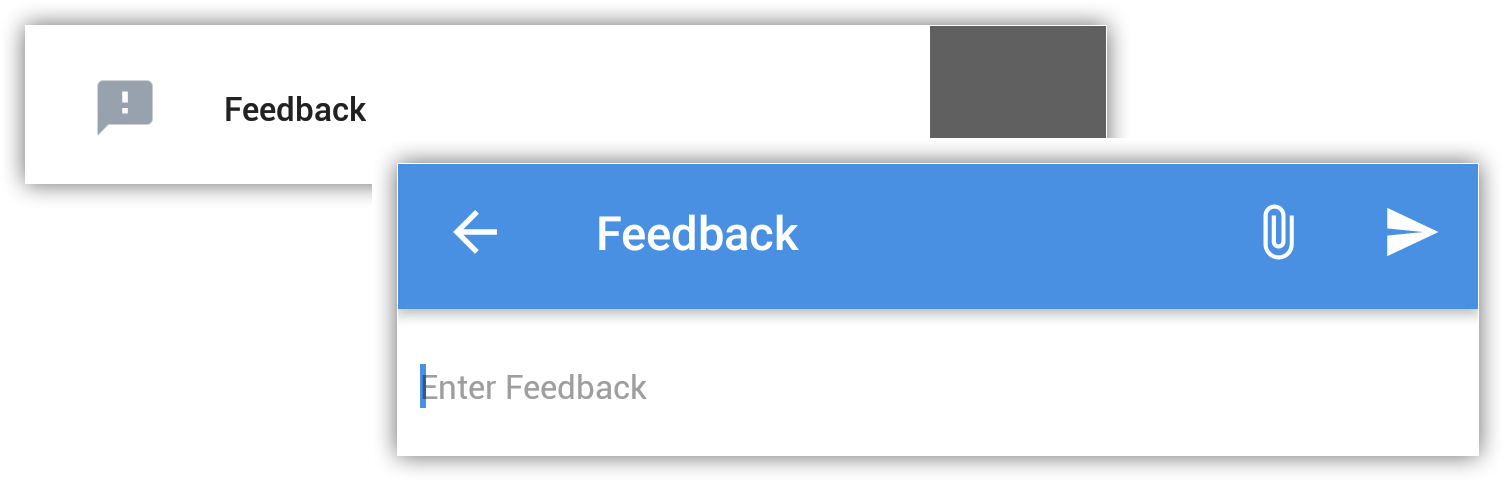
トラブルシューティングとサポート
トラブルシューティングやサポートについては、フィードバックフォーム(上記参照)を使用して、Zohoモバイルチームにお問い合わせください。または、
crm@zohomobile.com
宛てにメールでお問い合わせください。
Zoho CRM 管理者向けトレーニング
「導入したばかりで基本操作や設定に不安がある」、「短期間で集中的に運用開始できる状態にしたい」、「運用を開始しているが再度学び直したい」 といった課題を抱えられているユーザーさまに向けた少人数制のオンライントレーニングです。
日々の営業活動を効率的に管理し、導入効果を高めるための方法を学びましょう。